要注册LINE账号,首先安装LINE下载好的应用,打开后点击“注册”按钮,输入你的手机号,接收并输入验证码完成验证。注册完成后,你可以设置个人资料,包括头像和昵称。LINE不需要邮箱注册,但可以在设置中添加邮箱用于找回密码等功能。

注册LINE账户的基本要求
需要有效的手机号码
- 有效的手机号码是注册的基础:在注册LINE时,必须提供一个有效的手机号码。这是LINE用来验证身份和保证账户安全的基本要求。你所提供的手机号码将用于接收验证码和完成账号绑定。
- 使用本地或国际号码:如果你在中国使用LINE,可以选择中国的手机号码(+86)。LINE支持全球多个国家的手机号码,你需要确保所提供的号码是正确并且能够接收到短信验证码。
- 确保号码没有被注册:如果你的手机号码已经用于其他LINE账户的注册,可能无法再次使用此号码进行新注册。若出现此问题,你需要选择其他未注册的手机号码。
准备好接收验证码的手机
- 确保手机能接收短信:LINE注册时会发送一个验证码到你提供的手机号码,因此你的手机必须能够接收到短信。确认你的设备没有开启飞行模式或无信号状态,且短信功能正常。
- 国际短信接收:如果你使用中国的手机号注册LINE,确保你的运营商支持接收国际短信。某些地区的运营商可能会限制国际短信,如果无法收到验证码,请咨询运营商解决问题。
- 检查垃圾短信设置:有些手机会自动过滤掉来自陌生号码的短信,可能导致LINE的验证码被拦截。检查你的手机是否有垃圾短信拦截功能,必要时可以关闭该功能或允许LINE短信通过。
确保设备有稳定的网络连接
- 使用稳定的Wi-Fi或移动数据:注册LINE时,需要稳定的互联网连接来接收验证码并完成注册流程。确保你的手机或电脑连接到可靠的Wi-Fi网络或数据流量。
- 避免网络波动影响注册:如果网络连接不稳定,可能导致验证码发送失败或页面加载错误。为了避免此类问题,建议在网络环境良好的地方进行注册,或者确保设备的网络信号强度。
- 重启网络设备:如果遇到网络问题,可以尝试重启你的Wi-Fi路由器或切换到其他网络,确保连接畅通。如果网络持续不稳定,尝试使用移动数据或更换网络进行注册。
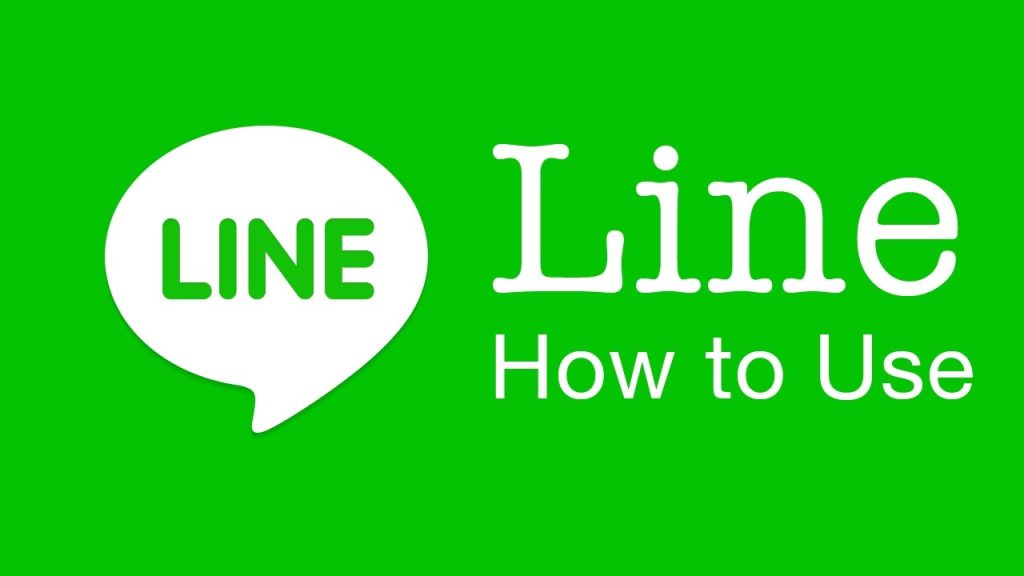
在手机上注册LINE账号
下载并安装LINE应用
- 访问应用商店:首先,打开手机上的应用商店。对于iPhone用户,打开App Store;对于Android用户,打开Google Play商店。在商店的搜索框中,输入“LINE”,然后点击搜索。
- 选择官方LINE应用:搜索结果中会显示多个与LINE相关的应用程序。确保选择官方的LINE应用(由LINE Corporation开发),而不是第三方应用,以避免下载到不安全或恶意的版本。官方应用的图标通常是绿色和白色的对话气泡。
- 下载安装LINE应用:点击“获取”或“安装”按钮,开始下载应用。下载过程通常会根据网络速度有所不同,下载完成后,点击“打开”按钮,启动LINE应用。
- 确保设备支持安装:在下载安装之前,确保你的设备操作系统满足LINE的最低要求。LINE支持iOS 9.0及更高版本,Android 5.0及以上版本。如果设备的系统版本过低,可能无法成功安装LINE。
输入手机号码进行验证
- 选择注册方式:打开LINE应用后,初次使用时会提示你选择注册方式。点击“注册”或“创建账户”选项,选择“使用手机号注册”。LINE的账户注册是基于手机号码的,因此必须提供有效的手机号码。
- 选择国家和地区代码:在输入手机号码之前,你需要选择所在国家或地区的代码。例如,在中国注册LINE时,需要选择“中国(+86)”作为国家代码。如果你在其他国家注册,确保选择正确的国家代码。
- 输入手机号码:选择正确的国家代码后,输入你完整的手机号码。注意,输入时不要包含国家代码(例如,如果已选择中国,直接输入你的手机号码即可)。确保号码输入无误,避免导致验证码无法发送。
- 接收验证码并验证手机号码:输入手机号码后,点击“下一步”按钮,LINE会通过短信发送一个验证码到你的手机。确保你的手机处于正常状态,并能够接收短信。收到验证码后,打开短信,复制并粘贴验证码到LINE应用中的输入框中。如果验证码正确,LINE会自动验证通过。
设置基本个人信息和昵称
- 设置昵称:完成手机号码验证后,LINE会要求你设置一个昵称。昵称是你在LINE上展示的名字,可以是你的真实姓名或昵称。这个名称会显示在你的个人资料以及与好友的聊天界面中。确保昵称不会违反任何社区准则,并尽量选择一个容易识别且符合你个人风格的名称。
- 选择头像:除了昵称,LINE还允许你设置一个头像。点击“头像”部分,你可以从手机相册中选择一张照片,或者使用LINE内置的表情、卡通形象作为头像。头像是个人资料的一部分,能够让你的好友更容易识别你。
- 完善个人资料:在设置完昵称和头像后,你还可以根据需要填写其他个人资料信息,例如添加个人签名、设置个人二维码、或者绑定电子邮件地址等。签名可以让你的好友更了解你的个性或者动态,通常用于展示一些短小的信息或心情。
- 保存并完成注册:当你完成所有信息设置后,点击“保存”或“完成”按钮,LINE会保存你的个人信息并跳转到主界面。此时,你已经成功注册并开始使用LINE了,可以开始添加好友,聊天、打电话,或加入群组等。
在电脑上注册LINE账号
下载安装LINE电脑版
- 访问LINE官方网站:在电脑上注册LINE,首先需要下载LINE的电脑版。打开浏览器,访问LINE官网(https://line.me/)或者在Google中搜索“下载LINE电脑版”。
- 选择适合的操作系统版本:LINE电脑版支持Windows和Mac操作系统。根据你的电脑操作系统选择合适的下载版本。如果你使用的是Windows系统,点击“下载Windows版”;如果是Mac系统,选择“下载Mac版”。
- 下载并安装应用:点击下载后,等待安装程序完成下载。下载完成后,双击安装程序并按照屏幕上的指示完成安装。安装过程中会有步骤提示,确保选择正确的安装目录,通常选择默认设置即可。
- 启动LINE电脑版:安装完成后,在电脑的开始菜单(Windows)或应用程序文件夹(Mac)中找到LINE图标并点击启动,打开LINE应用。
使用手机号码进行注册
- 打开LINE电脑版并选择注册:启动LINE电脑版后,应用会要求你登录或注册。如果你是第一次使用LINE电脑版,点击“注册”或“创建账户”按钮。
- 选择“使用手机号码注册”:在注册页面,你需要选择“使用手机号码注册”选项。与手机端注册类似,LINE电脑版同样会要求通过手机号码来验证身份。
- 输入手机号码并选择国家代码:与在手机上注册类似,你需要选择自己的国家代码,并输入你的手机号码。例如,如果你在中国,选择“+86”作为国家代码,然后输入你完整的手机号码。
- 接收验证码并完成验证:输入手机号码后,LINE会向你的手机发送验证码。确保手机可以接收短信,复制收到的验证码并在电脑版LINE应用中输入。完成验证后,系统会自动进入下一步。
设置LINE电脑版的基本信息
- 设置昵称:验证手机号码后,LINE会要求你设置一个昵称,昵称是你在LINE上的标识,其他人可以看到这个名字。你可以使用自己的真实姓名或任意喜欢的名称。
- 选择头像:你可以为LINE账户选择一个头像,这样你的好友在聊天时会看到你的照片或自定义的图像。点击头像设置选项,从电脑中的照片库选择图片,或上传一张符合你个人风格的图片。
- 完成其他设置:在设置昵称和头像之后,你还可以选择是否填写个人签名,添加其他个人信息等。如果需要,也可以同步你的手机通讯录,添加更多好友。
- 保存并完成:完成所有设置后,点击“保存”按钮,LINE会保存你的信息并进入主界面。此时,你已经成功在电脑上注册并设置了LINE账户,可以开始使用LINE的各种功能,如添加好友、聊天、发送消息等。
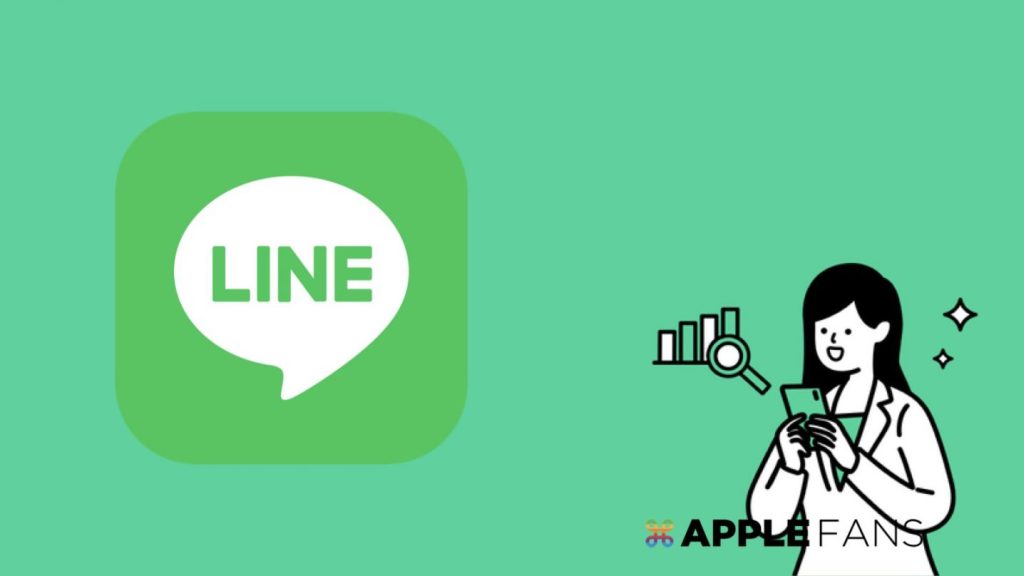
LINE账号的安全设置
启用双重身份验证
- 双重身份验证概述:为了增加LINE账户的安全性,推荐启用双重身份验证功能。这项功能通过额外的身份验证步骤来保护你的账户,防止未授权的访问。启用后,每次登录LINE时,除了输入密码,还需要通过短信或Google身份验证器提供的验证码。
- 开启双重身份验证:打开LINE应用后,进入“设置”页面,点击“账号”选项,然后找到“双重身份验证”设置。在此页面,选择“开启”双重验证,系统会提示你选择验证方式。你可以选择通过手机短信或使用Google身份验证器来接收验证码。
- 绑定手机号码:为了使用短信验证,确保你已经在LINE中绑定了有效的手机号码。如果之前没有绑定手机号码,系统会提示你输入号码并进行验证。绑定号码后,你的账户将更为安全。
- 定期检查安全设置:启用双重身份验证后,建议定期检查你的安全设置,尤其是手机号码和身份验证器的绑定情况,以确保账号的安全性没有被篡改或丢失。
配置隐私保护设置
- 管理个人资料可见性:在LINE中,你可以根据个人需求设置谁可以查看你的个人资料。进入“设置”页面,点击“隐私”选项,选择谁可以查看你的昵称、头像和个人签名。你可以选择“公开”或仅限“好友”可见。
- 隐藏最后上线时间:为了保护个人隐私,你可以隐藏“最后上线时间”功能,防止别人看到你最后一次登录的时间。可以在“隐私”设置中找到此选项,选择关闭该功能,确保不被他人追踪你的使用习惯。
- 设置好友权限:在隐私设置中,你还可以控制谁能够成为你的好友。可以选择“允许所有人”或仅“好友推荐”来限制好友的添加。通过这一功能,你可以有效管理陌生人对你的访问。
- 管理群组隐私:在群组聊天中,你也可以设置群组的隐私保护。可以选择将群组设置为“仅邀请制”,只有被邀请的人才能加入,避免陌生人随意进入私人群聊。
管理消息与电话的隐私权限
- 限制消息发送权限:LINE允许你设置谁可以向你发送消息。在“隐私”设置中,你可以选择“所有人”或仅“好友”才能发送消息。若选择“好友”模式,只有在你同意的朋友才能联系你,避免陌生人骚扰。
- 管理语音和视频通话权限:你可以控制谁可以给你打语音电话或视频电话。在隐私设置中,选择“仅限好友”接收语音和视频通话请求,确保只有熟悉的人可以与自己进行通话。
- 防止未知号码打电话:为了进一步保护隐私,你还可以选择关闭陌生号码的电话拨入。若不希望收到陌生人打来的电话,可以在隐私设置中启用“禁止陌生号码来电”选项。
- 隐藏聊天内容:除了控制消息和电话的接收权限外,你还可以设置聊天通知的隐私保护。选择“隐藏消息预览”功能,这样当你收到新消息时,通知栏只会显示“LINE”字样,而不显示具体内容,避免敏感信息外泄。
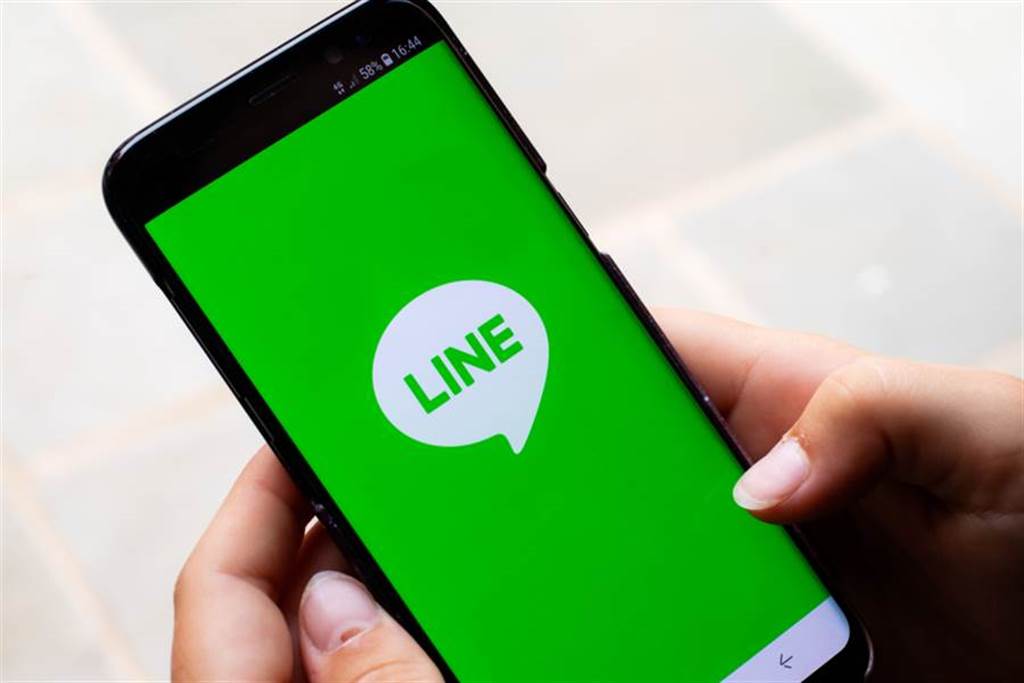
如何创建LINE账号?
下载并安装LINE应用,打开后选择“注册”按钮,输入手机号,接收验证码并验证,设置个人资料后即可完成账号创建。
LINE注册需要邮箱吗?
不需要,LINE注册时仅需使用手机号进行验证,邮箱可以选择性填写,用于找回密码等功能。
LINE注册时会发送验证码吗?
会,注册时系统会向输入的手机号发送短信验证码,需输入验证码完成验证。
LINE账号注册后如何设置头像?
注册完成后,进入“个人资料”设置,点击头像区域上传图片即可设置。
LINE注册后如何添加好友?
注册并登录LINE后,可以通过手机号、LINE ID或QR码添加好友,选择相应方式即可。